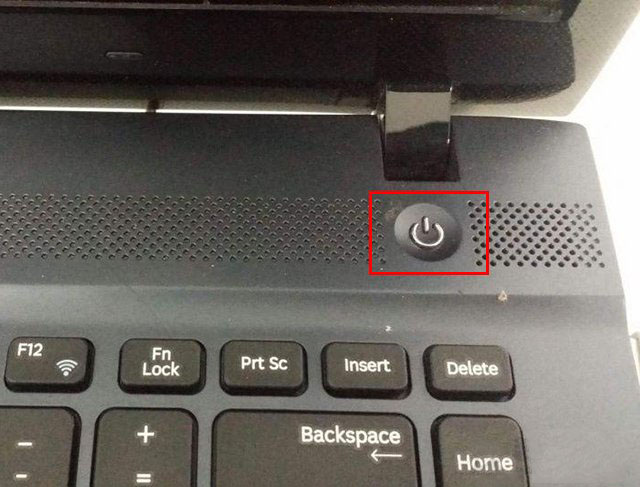Win10系统蓝牙忽然用不了怎么办?电脑蓝牙功能不见的解决方法 |
您所在的位置:网站首页 › win10时间不见了怎么办 › Win10系统蓝牙忽然用不了怎么办?电脑蓝牙功能不见的解决方法 |
Win10系统蓝牙忽然用不了怎么办?电脑蓝牙功能不见的解决方法
|
当前位置:系统之家 > 系统教程 > 解决电脑蓝牙功能不见的方法
Win10系统蓝牙忽然用不了怎么办?电脑蓝牙功能不见的解决方法
时间:2021-03-16 11:30:14 作者:丽霞 来源:系统之家 1. 扫描二维码随时看资讯 2. 请使用手机浏览器访问: https://m.xitongzhijia.net/xtjc/20210316/206226.html 手机查看 评论 反馈  网盘下载
Win10 64位专业办公版(稳定优化)V2023.02
网盘下载
Win10 64位专业办公版(稳定优化)V2023.02
大小:5.15 GB类别:Windows 10系统 Win10系统电脑使用的时候突然蓝牙功能不能使用了,到处找蓝牙都找不到,仿佛蓝牙功能凭空消失了一样。如果您也碰到了这种情况,请继续看下去吧!系统之家提供了Win10系统电脑蓝牙突然使用不了的解决方法,希望对您有帮助。 解决方法一: 鼠标右键“此电脑”,选择“管理”,进入设备管理器中,找到未知USB设备之类的设备,鼠标右击将该设备禁用掉,再右击启用便可解决,如果不行还可以尝试卸载未知USB设备,再检测。不行的话重新安装蓝牙驱动试试,装上之后重启电脑。 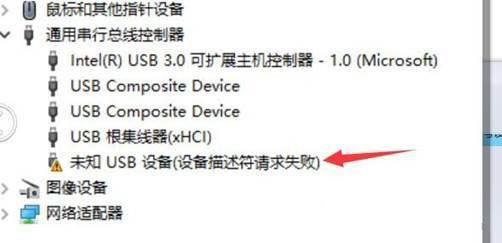
解决方法二: 笔记本电脑的话,可以释放静电解决,具体步骤:将笔记本的充电器、U盘、鼠标等所有的外接设备都拔掉,如果是外置电池,也卸下。将笔记本电脑关机,我们长按笔记本的电源开关键大概20秒,再松开电源开关键,如果不行,多尝试几次。
以上就是这篇文章的全部内容。 标签 win10教程 蓝牙连接如何在win10电脑正在使用的主题中添加桌面背景图片? 下一篇 > Win10电脑以太网没有有效的ip配置怎么办?Win10电脑以太网没有有效的ip配置解决办法 相关教程 Win10怎么设置专注助手优先级 如何下载Win10专业工作站版,一招轻松搞定! Win10如何设置电脑休眠时间 Win10电脑空间音效怎么打开,试试这3种方法! Win10哪个版本适合自己-适合日常使用的Win10... 老电脑最好用的系统Win10版本下载推荐 Win10系统图片大小的设置步骤-【图文】 Win10怎么开启记录个人键入功能 Win10电脑打开单声道音频的方法-【图文】 Win10电脑更改共享设置的方法-【图文】
Win10打印机共享0x0000709怎么解决?打印机操作无法完成错误0x0000709解决方法 
Win10 ltsc是什么版本?Win10 Ltsc版和普通版有什么区别? 
机械革命如何进入bios?机械革命进入bios的操作方法 
0xc0000225是什么原因?怎么解决? 发表评论共0条  没有更多评论了
没有更多评论了
评论就这些咯,让大家也知道你的独特见解 立即评论以上留言仅代表用户个人观点,不代表系统之家立场 |
【本文地址】
今日新闻 |
推荐新闻 |